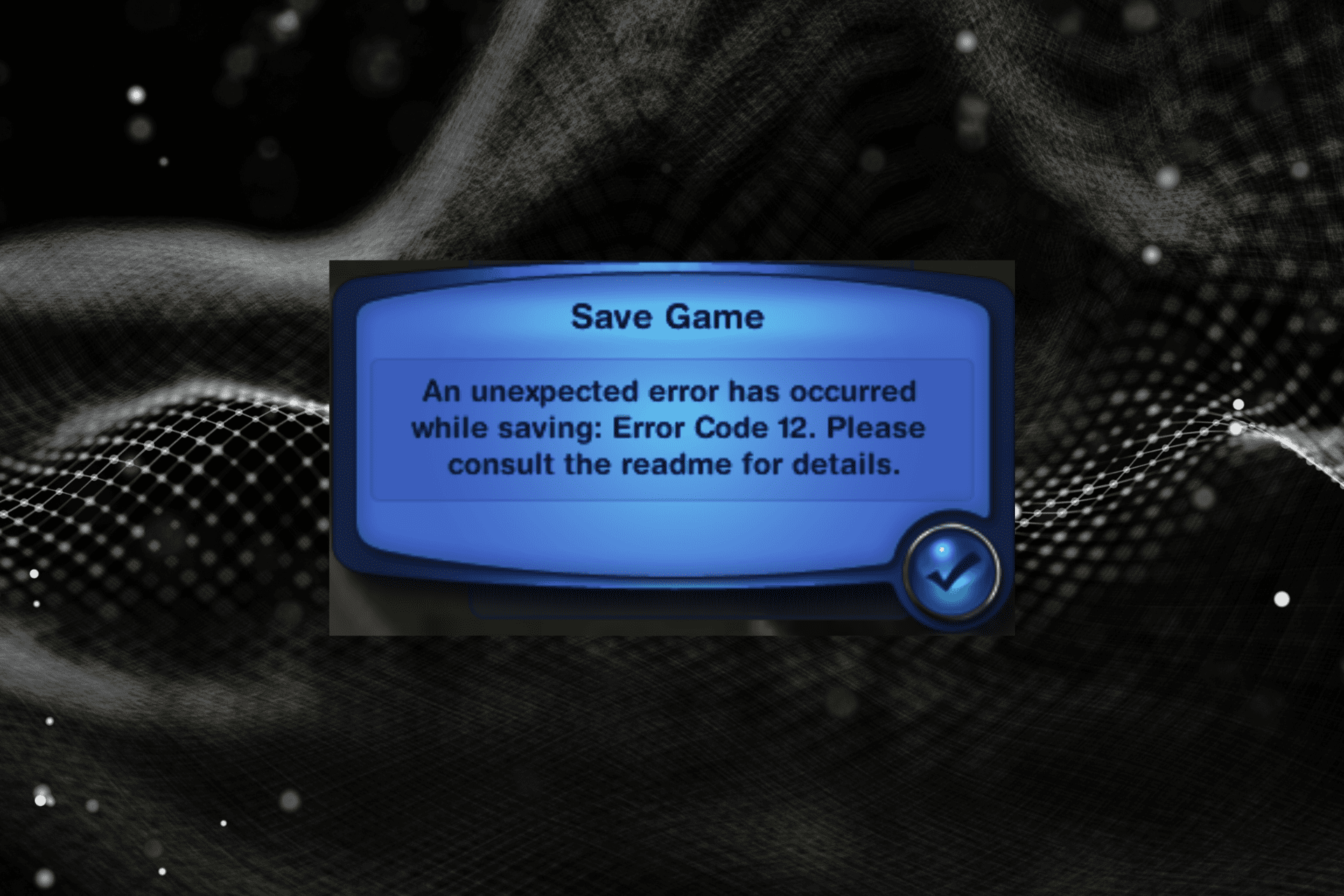- Sims 3‘s mierror código 12 es un problema común cuando jugadores intentar salvar la progreso del juego.
- La falta de disponibilidad de los recursos del sistema es una de las razones comunes detrás del error.
- Para arreglar las cosas, intente limpiar algo de RAM cerrando programas o aumentando la memoria virtual, entre otros métodos aquí.
El código de error 12 en Sims 3 se ha vuelto común y tiene problemas para los usuarios. Muchos publicaron al respecto en los foros, y aunque algunos obtuvieron resoluciones confiables, otros se las arreglaron solos.
El mensaje de error completo, en este caso, dice: Se ha producido un error inesperado al guardar: Código de error 12. Por favor, consulte el archivo Léame para más detalles..
Sin embargo, a diferencia de otros errores, este es fácilmente reparable y no requerirá mucho de su tiempo y esfuerzo. Entonces, averigüemos cómo puedes arreglar Código de error 12 en Sims 3.
¿Por qué aparece el código de error 12 de Sims 3?
Los usuarios informaron haber encontrado Sims 3 código de error 12 mientras guardan el progreso de su juego. Y generalmente se debe a dos razones: no hay suficientes recursos de sistema gratuitos para guardar el juego o Sims 3 ha alcanzado el umbral de consumo de memoria.
Aparte de eso, los drivers de gráficos obsoletos o la configuración de gráficos integrada del juego también pueden ser una causa subyacente. Por lo tanto, busquemos las soluciones y algunas alternativas para código de error 12 en Sims 3.
¿Cómo soluciono el código de error 12 de Sims 3?
1. Cierre todos los programas y software en segundo plano
- Presione Ctrl + Shift + Esc para abrir el Administrador de tareas.
- Seleccione individualmente los programas enumerados en aplicaciones y haga clic en Tarea final.
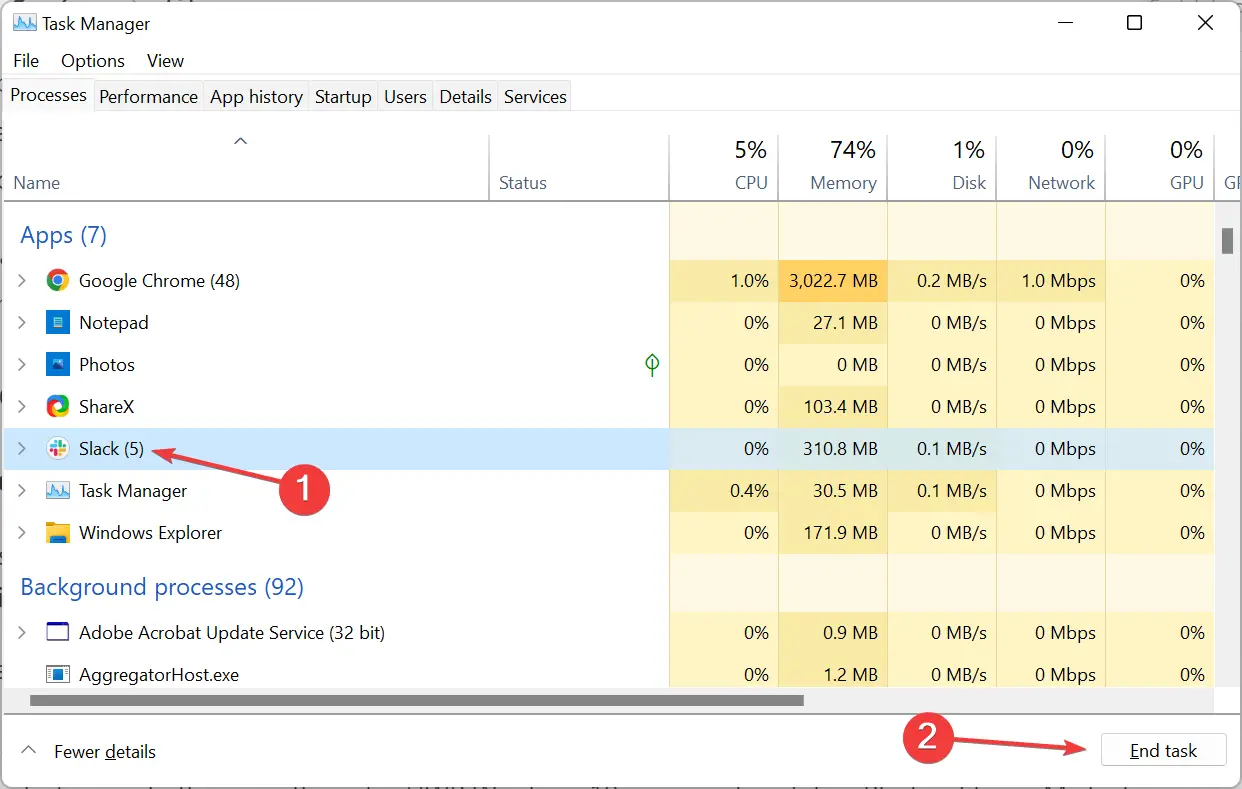
Primero, libere más RAM para Sims 3 antes de jugarlo cerrando los programas que se están ejecutando actualmente en la computadora. Luego, asegúrese de no cancelar ninguno crítico.
Luego cierre los procesos en segundo plano para los programas de terceros enumerados en Procesos en segundo plano. Los mejores procesos para terminar son los de las aplicaciones UWP de Windows 10, como Edge, Photos, Skype, Mail, etc.
Además, verifique si la bandeja de su sistema incluye íconos para programas de terceros. Si es así, cierre los programas desde allí haciendo clic con el botón derecho en ellos y seleccionando sus opciones de salida (cerrar).
Una vez hecho esto, verifique si el Código de error 12 en Sims 3 está solucionado. Si no, dirígete al siguiente método.
2. Aumente la memoria virtual
- Presiona Windows + S para abrir el Buscar menú, entrar Ajustar la apariencia y el rendimiento de Windows en el campo de texto y haga clic en el resultado de búsqueda correspondiente.
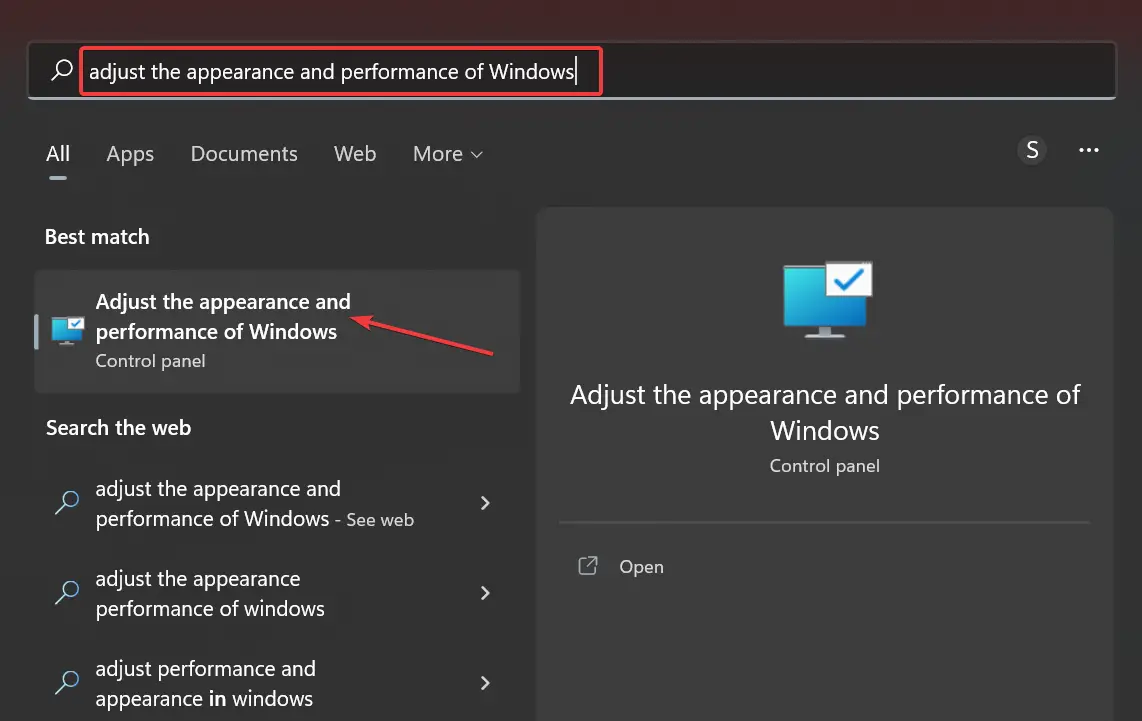
- Navegar a la Avanzado pestaña y haga clic en Cambio por debajo Memoria virtual.
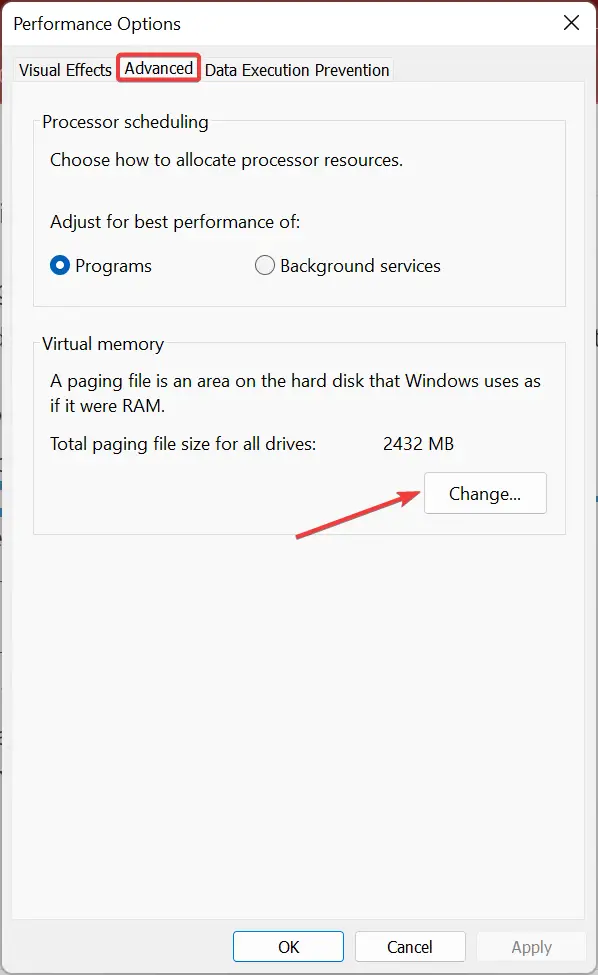
- A continuación, desmarque Administre automáticamente el tamaño del archivo de paginación para todas las unidades y seleccione Tamaño personalizado.
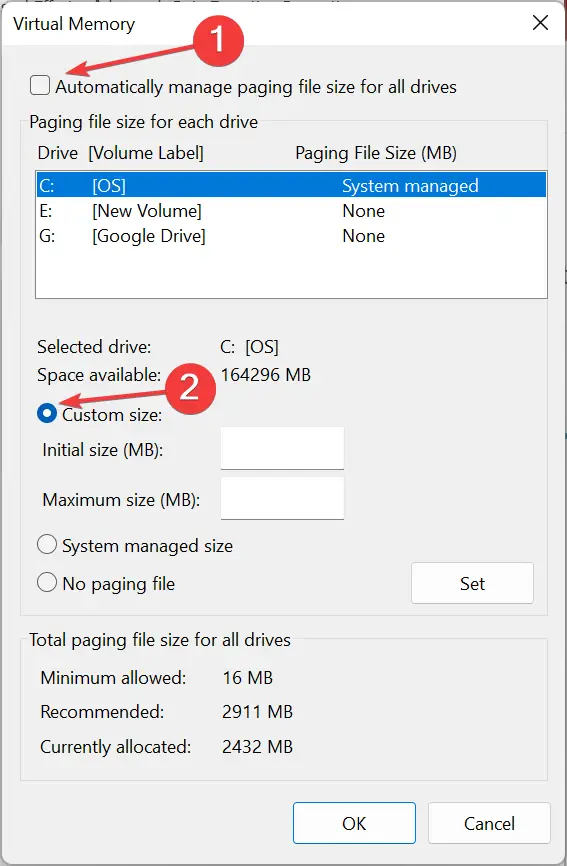
- Seleccione C: unidad de la lista y complete la asignación de memoria virtual en los campos provistos.
- Tamaño inicial (MB): 1,5 x (Memoria física disponible)
- Tamaño máximo (MB): 3 x (Memoria física disponible)
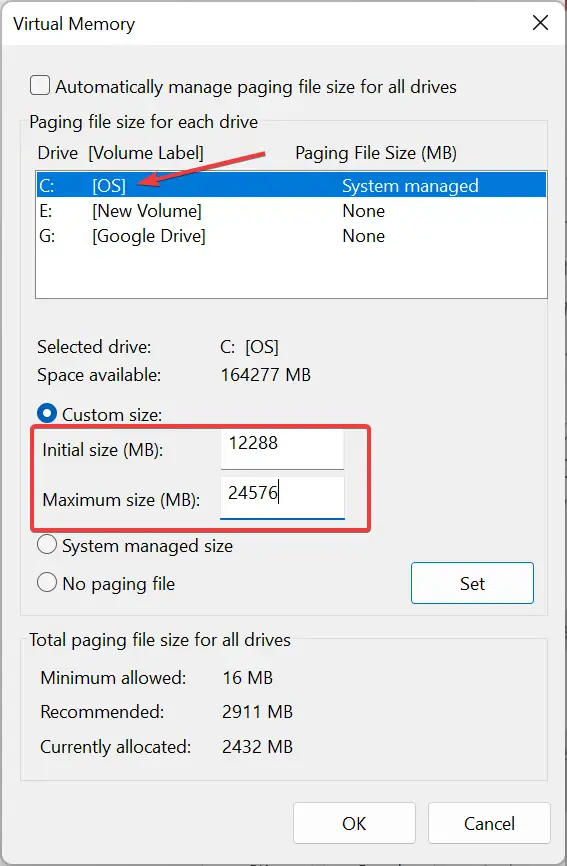
- Digamos que si la memoria disponible (RAM) en la computadora es de 8 GB, el tamaño inicial sería de 12288 MB (1,5 x 8 x 1024) y el tamaño máximo sería de 24576 MB (3 x 8 x 1024).
- Una vez hecho esto, haga clic en Establecer y OK para guardar los cambios.
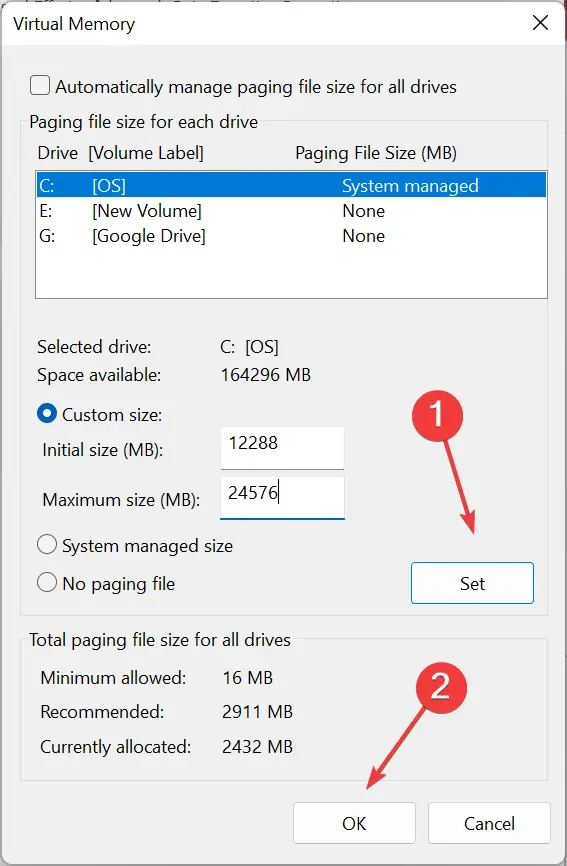
- Ahora debe reiniciar la computadora para que los cambios surtan efecto.
Después de haber aumentado la memoria virtual (archivo de página), verifique si código de error 12 en Sims 3 está resuelto. Si la asignación de memoria y su escasez provocaron el error de guardado de Sims 3, ahora todo debería estar funcionando.
3. Intente guardar con la opción Guardar como
en lugar de seleccionar Salvarintente hacer clic en el Guardar como opción en su lugar. Luego, asigne al juego guardado un título de archivo completamente diferente. Además, no incluya espacios dentro de sus archivos guardados. juegos título del archivo.
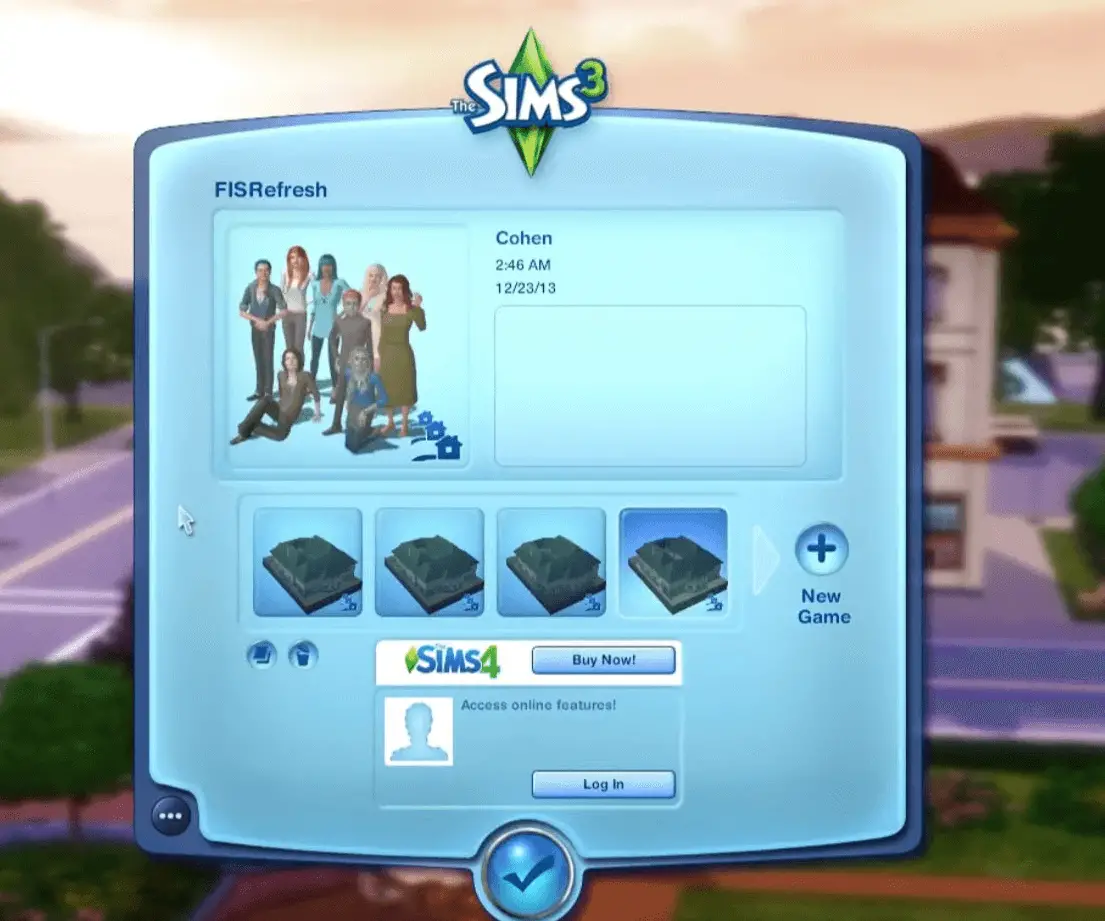
Anular el archivo guardado de forma persistente también ha causado el error para muchos. En cambio, los expertos recomiendan que mantenga el progreso en diferentes archivos o cambie el título.
4. Eliminar carpetas de guardado de juegos
- Presione Windows + E para abrir Explorador de archivos y navegue por la siguiente ruta:C:UsuariosNombre de usuarioDocumentosElectronic ArtsLos Sims 3Guardar
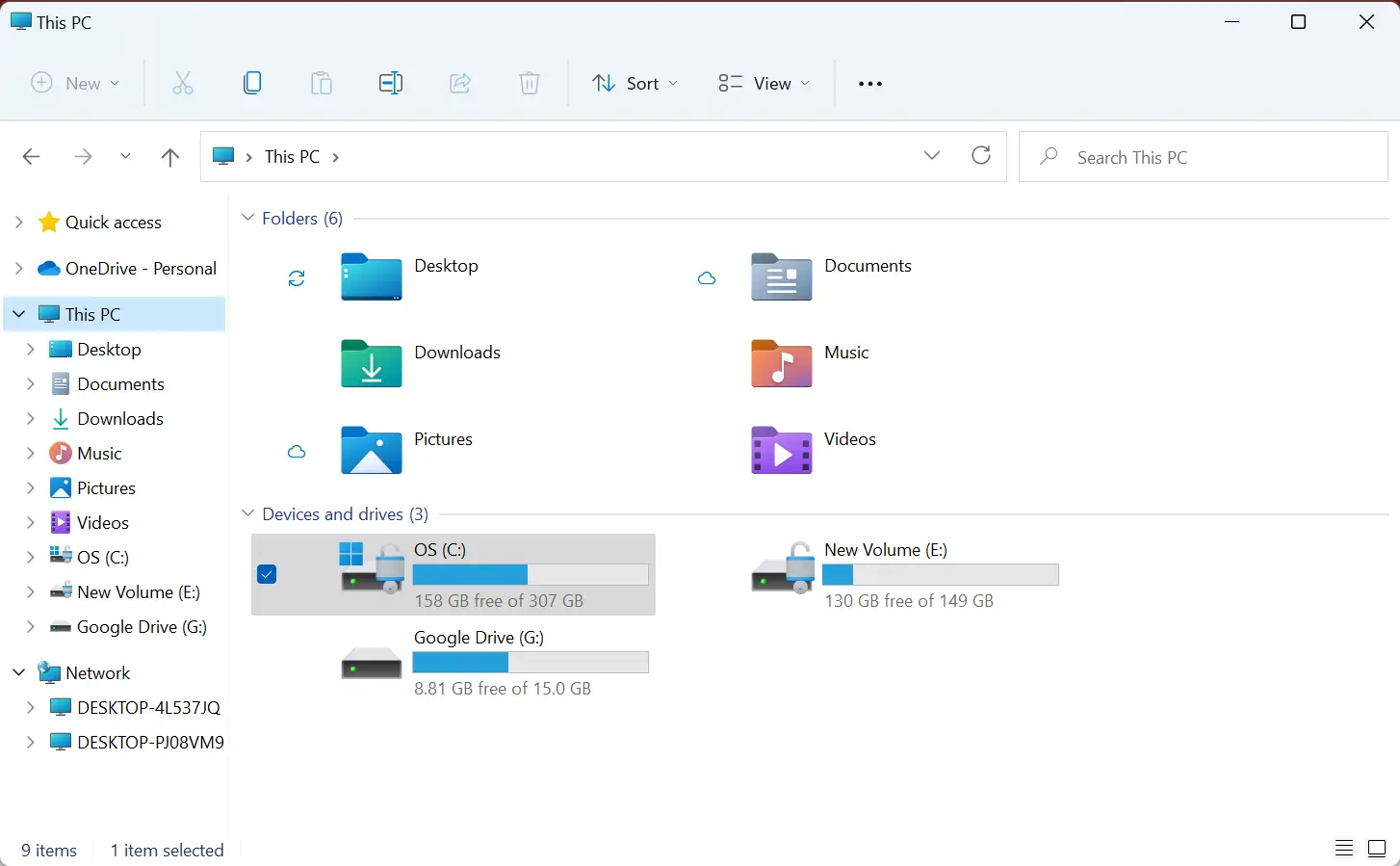
- A continuación, seleccione todas las carpetas en Ahorra que incluyen un .malo extensión al final de sus títulos y presione la tecla Supr.
- Ahora, seleccione carpetas que tengan el título de su juego guardado con un .sims3 o .respaldo y muévalos a una nueva carpeta llamada Respaldo en el escritorio.
Eliminar carpetas de juegos guardados que terminan con un .malo la extensión también podría arreglar código de error 12 para algunos jugadores de Sims 3. Esto ha funcionado para muchos, y recomendamos probarlo. Si el problema sigue sin resolverse, diríjase al método final.
5. Reducir la configuración de gráficos de Sims 3
- Lanzamiento Sims 3haga clic en los puntos suspensivos en la parte inferior izquierda y seleccione Opciones del menú.
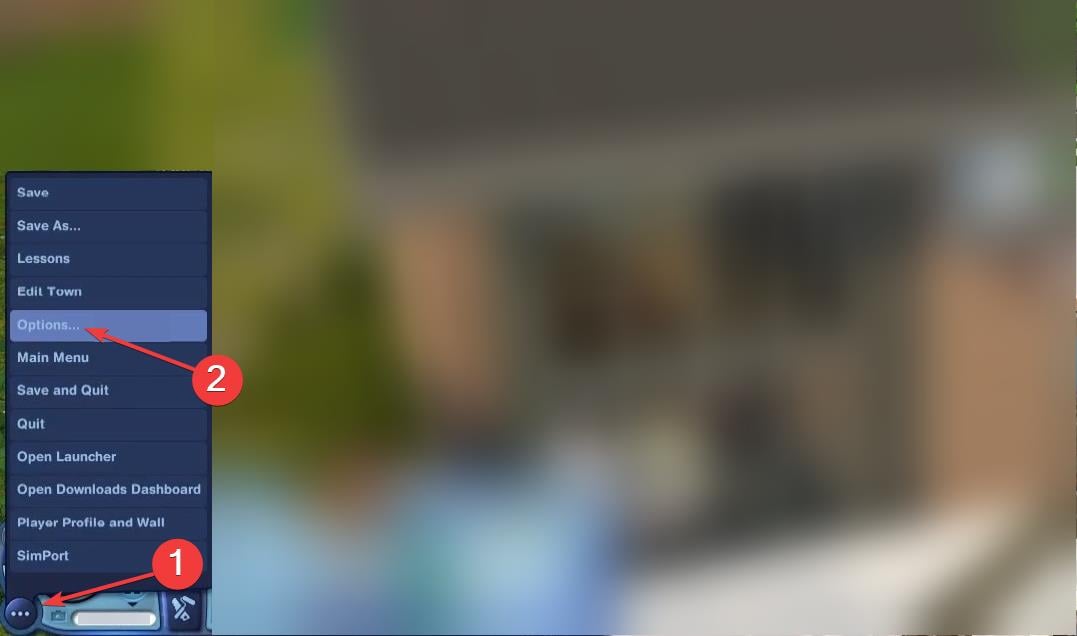
- En el Gráficos pestaña, desmarque la Habilitar el modo de pantalla completa ajuste, elija una resolución más baja de la Tamaño de pantalla menú desplegable y luego haga clic en el icono de marca de verificación para guardar los cambios.
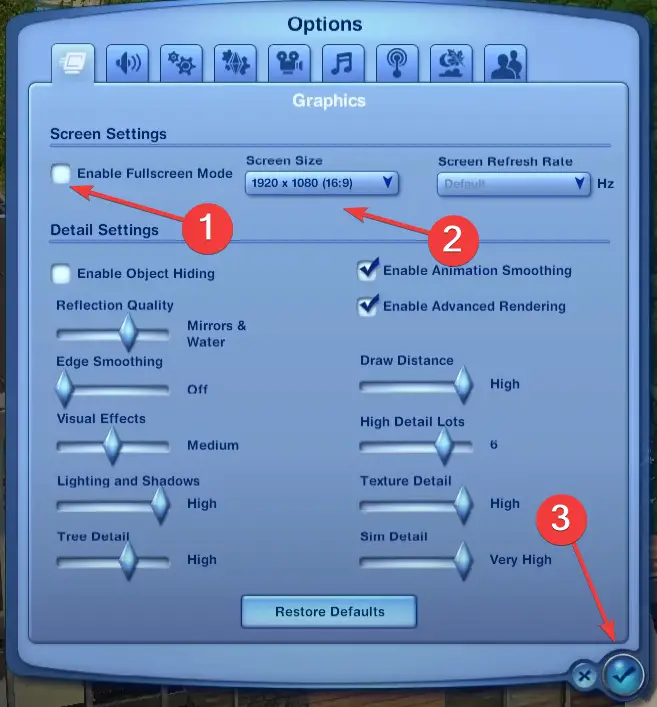
Los jugadores también pueden minimizar el consumo de RAM de Sims 3 al reducir la configuración de gráficos. Y si nada más ha funcionado, esta es probablemente la única solución para código de error 12 en Sims 3.
¿Por qué Los Sims 3 falla tanto?
El juego generalmente funciona bien para la mayoría de los usuarios, pero algunos han informado que Sims 3 sigue fallando en Windows 10. Para muchos, podría ser una incompatibilidad o no se cumplen los requisitos del sistema para Sims 3.
Además, los archivos corruptos del juego o las configuraciones del sistema mal configuradas son las razones probables detrás del bloqueo. Finalmente, algunos usuarios informaron que tenían una versión obsoleta del juego o del sistema operativo, lo que provocó el bloqueo. Además, eliminar las modificaciones instaladas recientemente funcionó para muchos.
Eso es todo lo que hay que código de error 12 en Sims 3 con respecto al bloqueo del juego en Windows. Para cuando haya terminado con la guía, el error debería haber desaparecido, junto con otros problemas menores con el juego.
Además, descubra cómo instalar mods Sims 4 sin problemas en Windows y Mac.
Díganos qué solución funcionó para usted en la sección de comentarios a continuación.